轻松搞定 Excel 表格同列重复项查找秘籍
在日常办公和数据处理中,Excel 表格的使用频率极高,而查找同列中的重复项,往往是让人头疼的问题,别担心,今天就为您详细讲解如何巧妙解决这个难题。
Excel 表格中同列重复项的查找,其实有着多种实用的方法,最为常见且简便的就是利用“条件格式”功能。
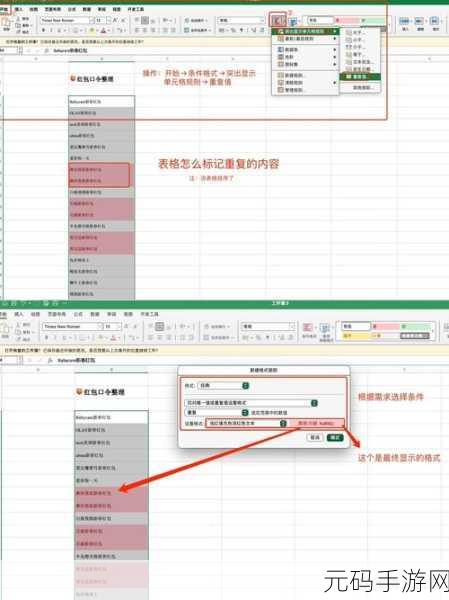
选中需要查找重复项的列,然后在“开始”选项卡中找到“条件格式”,在下拉菜单里选择“突出显示单元格规则”,再点击“重复值”,这样,重复的单元格就会被突出显示出来,一目了然。
还可以通过函数公式来查找重复项,比如使用 COUNTIF 函数,在需要显示结果的单元格中输入“=COUNTIF(A:A,A1)>1”(假设要查找的列为 A 列),然后下拉填充,如果结果为 TRUE,则表示该单元格在同列中是重复的。
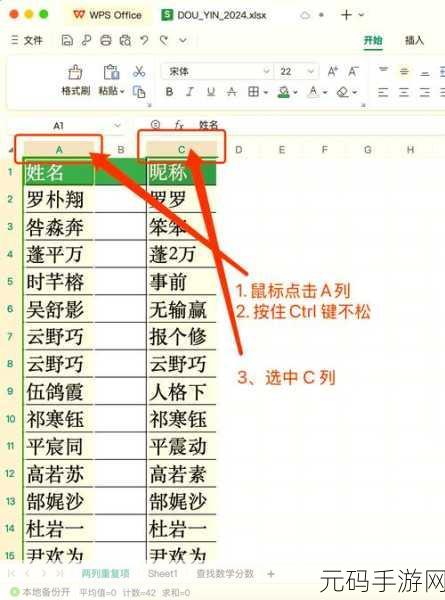
除此之外,高级筛选也是一个不错的选择,先点击“数据”选项卡,然后选择“高级筛选”,在弹出的对话框中,列表区域选择要查找的列,勾选“选择不重复的记录”,点击确定,这样就可以筛选出不重复的记录,剩下的就是重复的了。
掌握了这些方法,相信您在处理 Excel 表格时,查找同列重复项将不再是难题,能够大大提高工作效率。
参考来源:个人工作经验及 Excel 相关教程整理。









